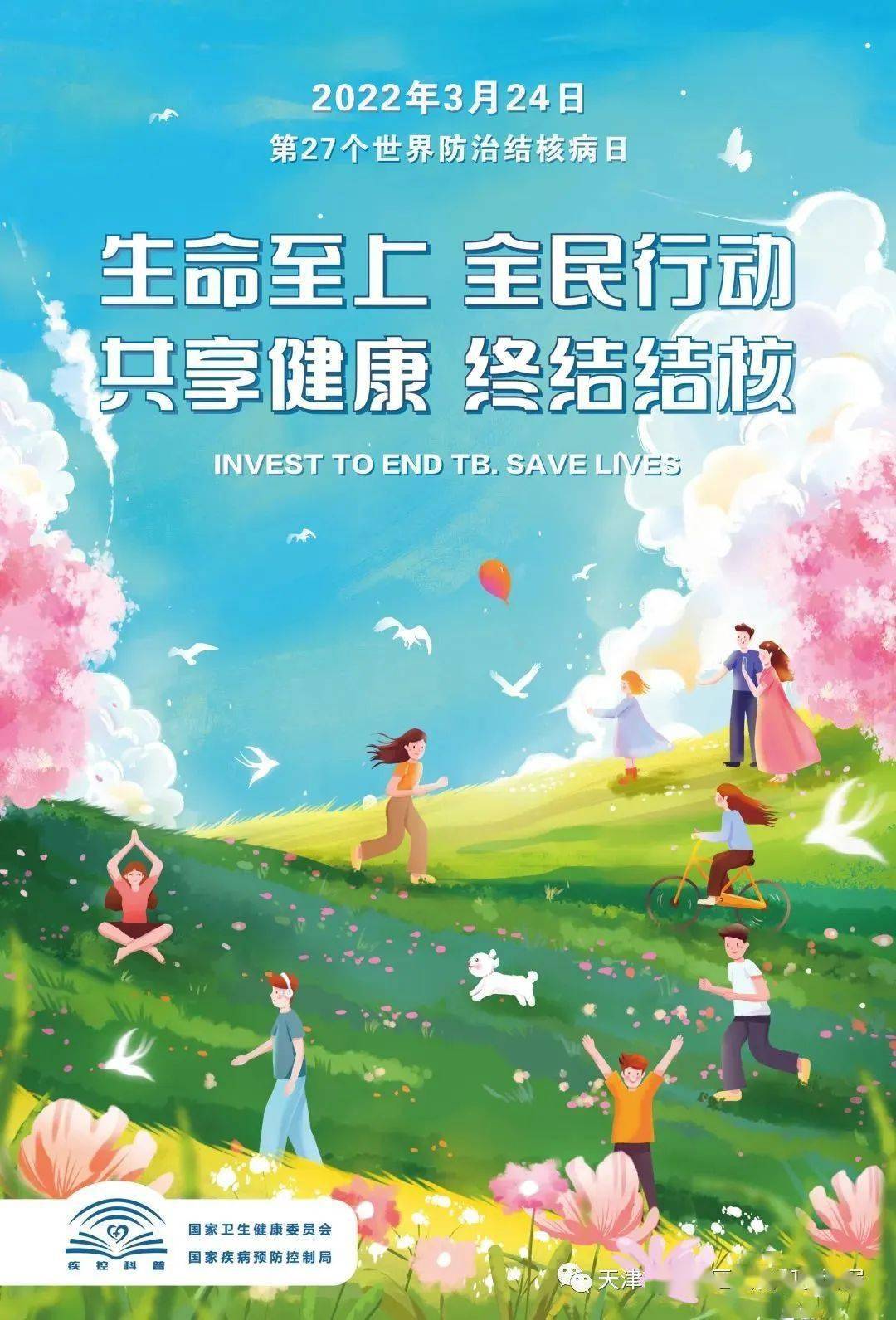索尼是国内电子产品市场上的一方巨头 , 而旗下的SRS-HG2这款音响也是深得大众喜爱 , 但是很多用户在使用中会遇到很多不懂的问题和困扰 , 比如索尼SRS-HG2怎么用笔记本电脑将音响连接到wifi网络,接下来小编给大家带来相关设置教程 。
索尼SRS-HG2怎么用笔记本电脑将音响连接到wifi网络 1、准备好无线路由器的Wi-Fi网络名称(SSID)和密码(加密密钥),以供参考 。
2、扬声器已经打开时 , 同时按住【音量-】按钮和【电源】/【PAIRING】按钮超过4秒钟,对扬声器进行初始化设定 。
3、打开扬声器 。
4、将扬声器连接至PC 。
1)、将鼠标指针移动到Start画面的右上(或右下)角以显示超级按钮,然后选择[Settings] 。如果使用触摸面板 , 则通过从画面右侧向中间滑动来显示超级按钮,然后选择[Settings] 。
2)、选择网络 。
3)、从网络列表中选择[h.ear go (SRS-HG2)] 。
5、显示[Sony Network Device Settings]画面 。
1)、启动浏览器(Internet Explorer等) 。
2)、在地址栏中输入以下URL 。
http://192.168.211.129
6、从菜单中选择[Network Settings] 。
【索尼SRS-HG2怎么用笔记本电脑将音响连接到wifi网络】
7、输入无线路由器的SSID和密码(加密密钥) 。
8、选择[Apply] 。
9、确认LINK指示灯以橙色点亮 。
当Wi-Fi连接完成时 , LINK指示灯以橙色点亮 。LINK指示灯可能需要一分钟以上才能点亮 。
10、将PC连接到要使用的无线路由器 。
注意: 1、此操作需要在30分钟内完成 。如果无法在30分钟内完成,请从步骤2重新开始 。
2、在完成Wi-Fi网络设定之前,其不受保护 。设定Wi-Fi安全后,将重新保护Wi-Fi网络 。
3、购买后第一次将扬声器连接到Wi-Fi网络时,BLUETOOTH/网络待机模式将自动打开 。
以上是小编带来的索尼SRS-HG2用笔记本电脑将音响连接到wifi网络的教程,更多精彩资讯请关注(www.znj.com)!